
图像处理 占存:1.86MB 时间:2021-03-30
软件介绍: CorelDRAW X4是一款简洁实用的制作矢量图形的平面设计软件;CorelDRAW X4应用的行业非常广泛,影...
最近有很多朋友咨询小编CorelDraw(CDR)X4调色板怎么弄出来?那么接下来小编就为大家带来了CorelDraw(CDR)X4调出调色板的方法,有需要的朋友可以来看看哦,希望可以帮助到大家。
【第一步】打开CorelDRAW X4软件,并且点击左上角带绿点摁扭快速新建画布。
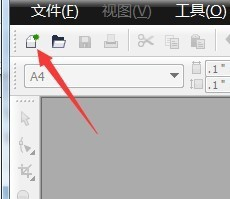
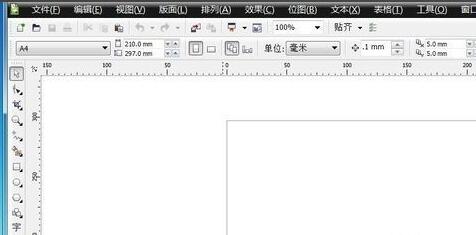
【第二步】一般调色板都默认界面右边位置,有时候不小心点到一些地方,调色悬浮起来了,然后再点击关闭按钮就没有了。
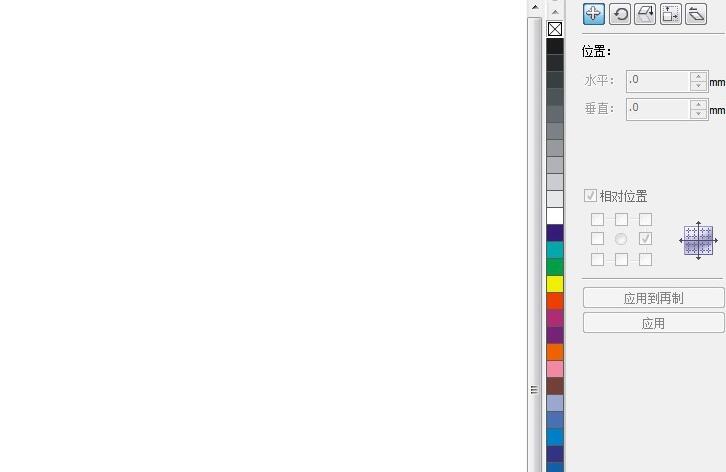
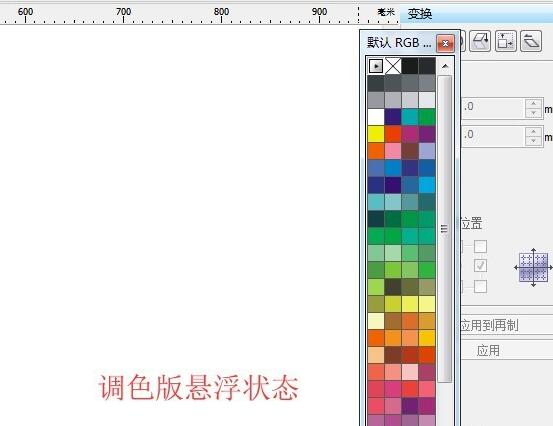
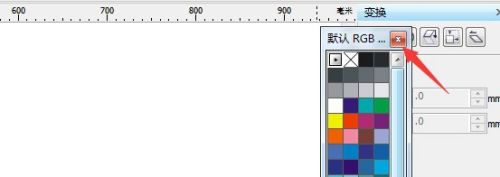
【第三步】调色板的调出是在菜单栏的窗口按钮,窗口—RGB调色板,就可以弹出调色板对话框。
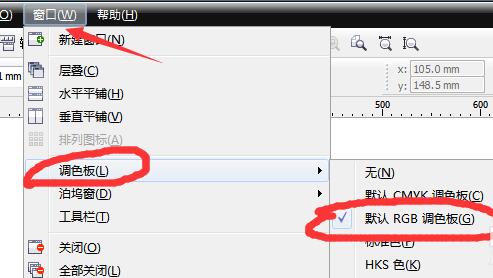
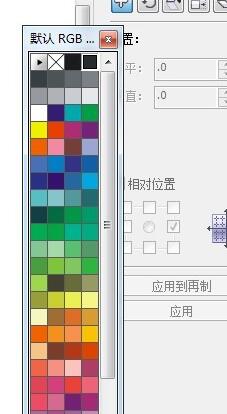
【第四步】双击调色板顶部空白区域,调色就可以恢复原来位置的状态。
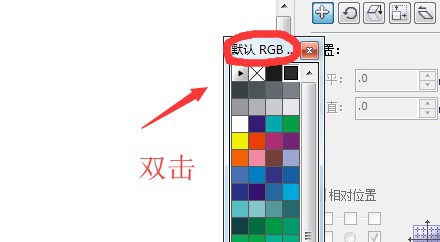
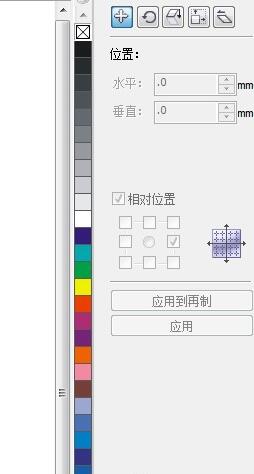
以上就是小编带来的CorelDraw(CDR)X4调出调色板的方法,有需要的朋友不要错过哦。